iMessage는 iOS 및 Mac 장치에 통합된 iOS 사용자를 위한 훌륭한 인스턴트 메시징 솔루션입니다. 또한 다른 기본 제공 메시징 응용 프로그램에 비해 더 많은 기능이 있어 iOS에서 가장 일반적인 메시징 앱 중 하나입니다.

iMessage를 많이 사용하는 경우 탐색을 개선하고 일부 iCloud 공간을 오프로드하기 위해 일부 메시지를 잘라야 할 수 있습니다.
이 기사에서는 원치 않는 iMessage 메시지를 삭제하는 과정을 안내합니다. 실수로 메시지를 삭제한 경우 메시지를 복구하는 방법도 알려드립니다. 자세한 내용을 보려면 계속 읽으십시오.
Mac에서 iMessage 메시지를 삭제하는 방법
Mac에서 iMessage 메시지를 삭제하려면 다음 단계를 따르십시오.
- 메시지 앱을 실행합니다.

- 삭제하려는 iMessage 텍스트가 있는 대화를 엽니다.

- 삭제할 특정 메시지를 선택하고 마우스 오른쪽 버튼으로 클릭합니다.
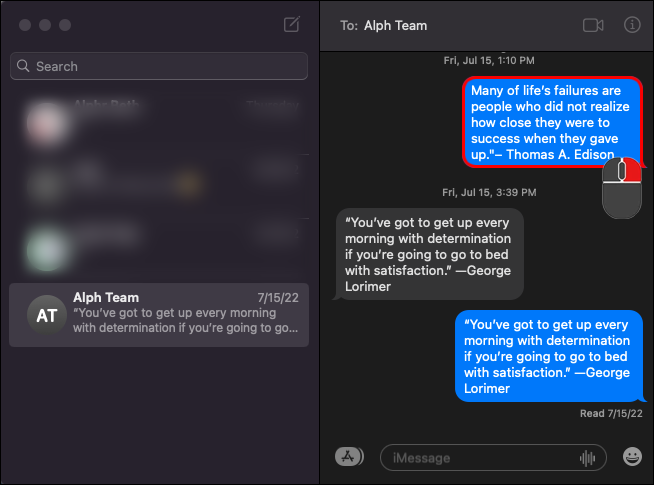
- 옵션에서 '삭제'를 선택합니다.
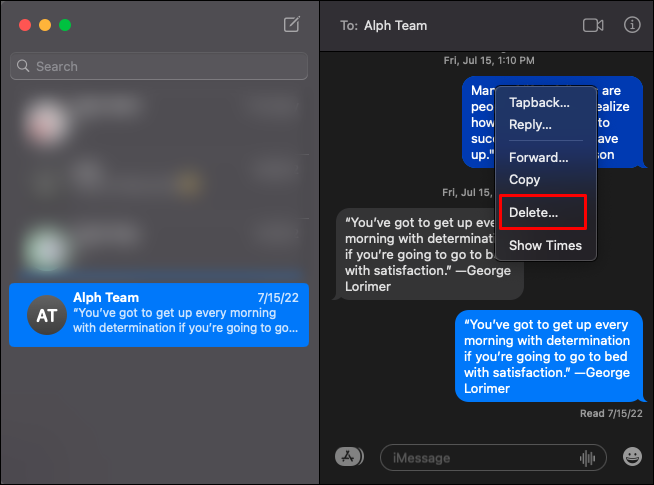
- 확인창에서 “삭제” 버튼을 눌러 종료합니다.
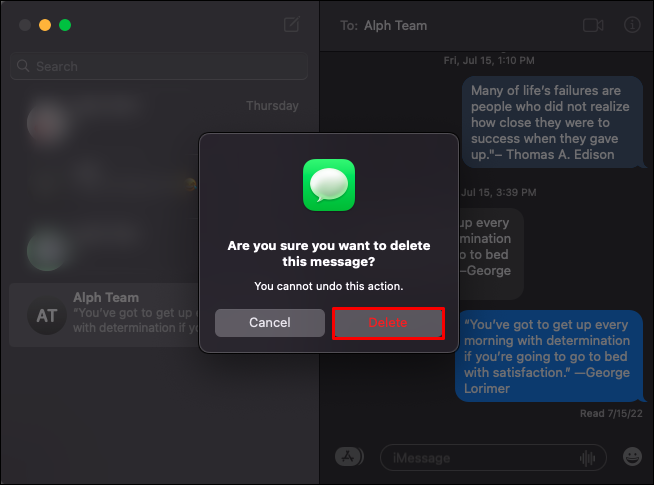
또는 메뉴를 사용하여 메시지를 삭제할 수 있습니다. 이렇게 하려면 다음 단계를 따르세요.
- 메시지를 엽니다.

- 삭제하려는 메시지가 있는 채팅을 엽니다.
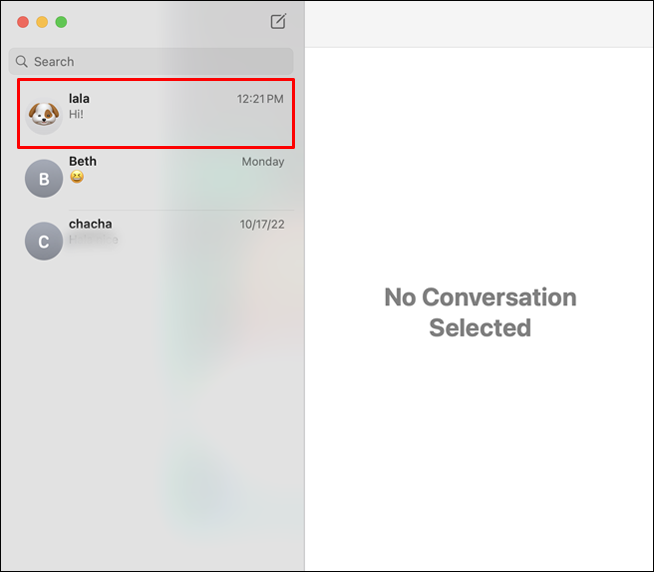
- 삭제할 특정 메시지를 선택합니다.
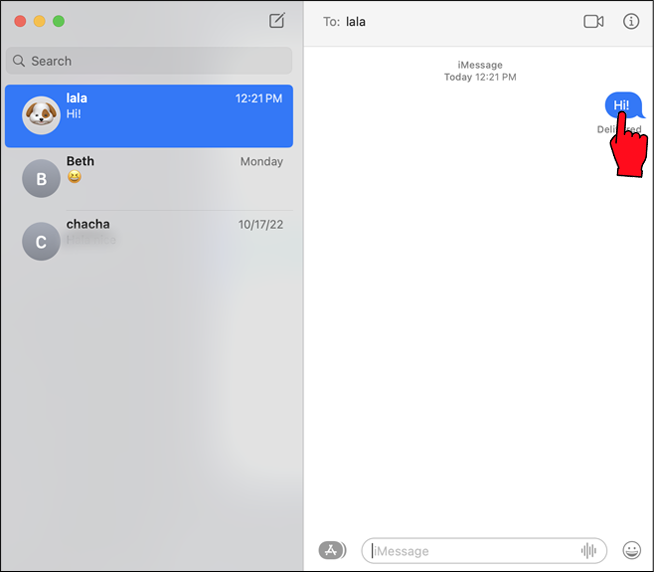
- 메뉴로 이동하여 '편집'을 선택합니다.
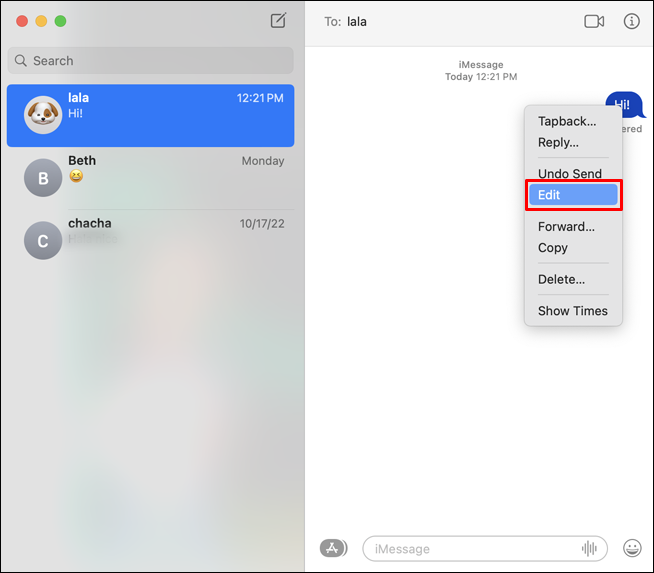
- 옵션에서 '삭제'를 선택하십시오. 또는 키보드에서 'Delete' 키를 누를 수 있습니다.

Mac에서 전체 iMessage 대화를 삭제하는 방법
때로는 하나의 iMessage가 아닌 전체 대화를 삭제하고 싶을 수도 있습니다. 이렇게 하려면 다음 단계를 따르세요.
- Mac에서 메시지 앱을 실행합니다.

- 삭제할 대화를 선택합니다.

- 제거하려는 특정 iMessage를 마우스 오른쪽 버튼으로 클릭합니다.
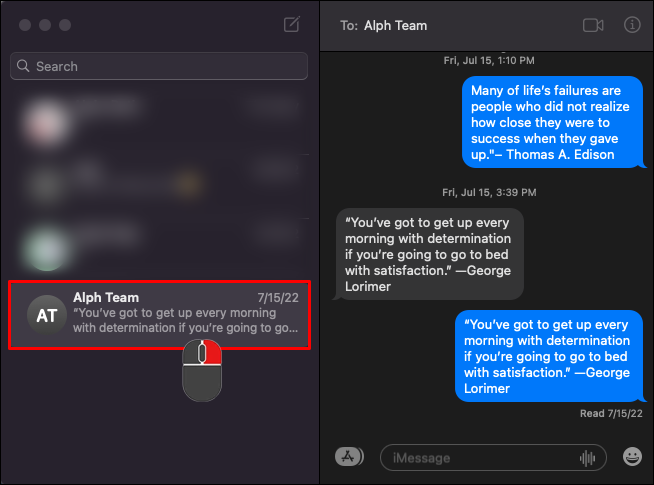
- 옵션 위젯에서 '대화 삭제'를 선택합니다.
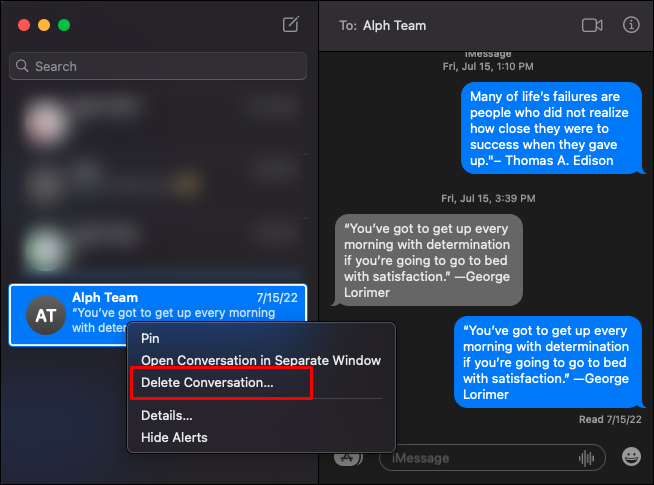
Mac에서 iMessage를 자동으로 삭제하는 방법
메시지 앱을 사용하면 미리 정해진 시간이 지나면 자동으로 메시지를 삭제할 수도 있습니다. 따라서 iCloud에서 불필요한 공간을 차지하는 메시지에 대해 걱정할 필요가 없습니다. Mac에서 iMessage를 자동으로 삭제하는 방법은 다음과 같습니다.
- 메시지 앱을 실행합니다.

- 메뉴로 이동하여 '메시지'를 클릭합니다.
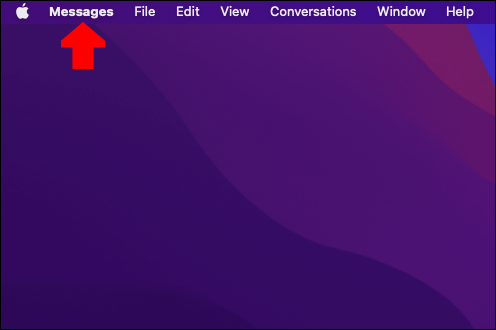
- '환경 설정' 메뉴를 엽니다.

- '메시지 보관' 옆의 드롭다운 메뉴를 펼칩니다.
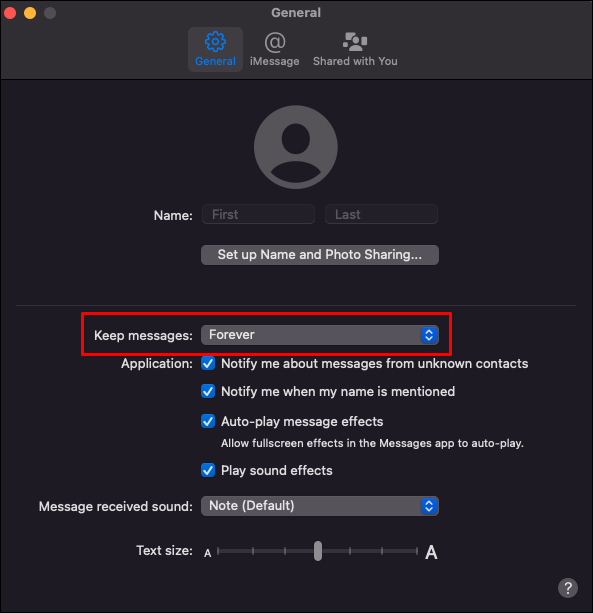
- 컴퓨터에 메시지를 보관할 기간을 선택합니다.
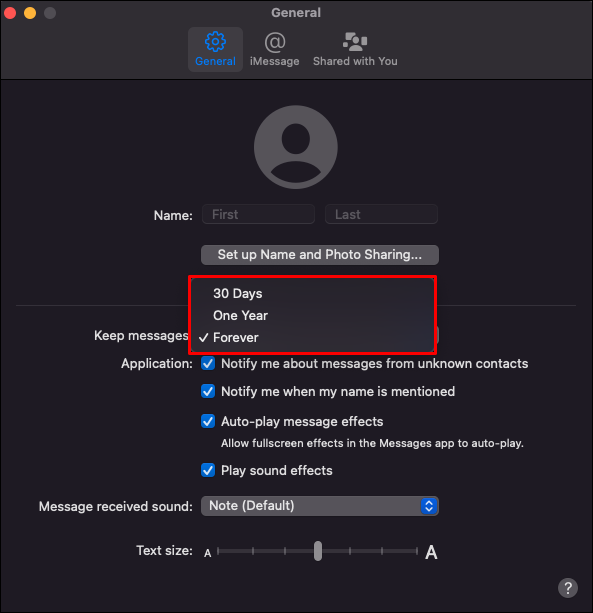
기본 옵션은 영구이지만 1개월 또는 1년보다 오래된 메시지를 삭제하도록 선택할 수 있습니다.
위의 설정을 사용하면 이제 지정된 시간 프레임이 경과하면 메시지가 자동으로 삭제됩니다. 단일 기기에서 메시지를 삭제해도 동기화되지 않는 한 iCloud에서 메시지가 제거되지 않습니다.
Mac에서 iMessage 메시지를 영구적으로 삭제하는 방법
위의 모든 단계는 일시적으로 메시지를 삭제합니다. iMessage는 기본적으로 iCloud에 백업되기 때문에 항상 다른 곳에서 메시지를 찾을 수 있습니다. iMessage를 영구적으로 제거하려면 대신 다음 단계를 따르십시오.
- Mac에서 메시지를 닫습니다.
- 'Command + Shift + G'를 눌러 '폴더로 이동' 위젯을 엽니다.

- 유형 ' ~/라이브러리/메시지 '를 '폴더로 이동' 텍스트 필드에 입력하고 '이동' 버튼을 클릭합니다.

- 제거하다 ' chat.db-월 ,'' chat.db ,' 그리고 ' chat.db-shm ” 폴더.
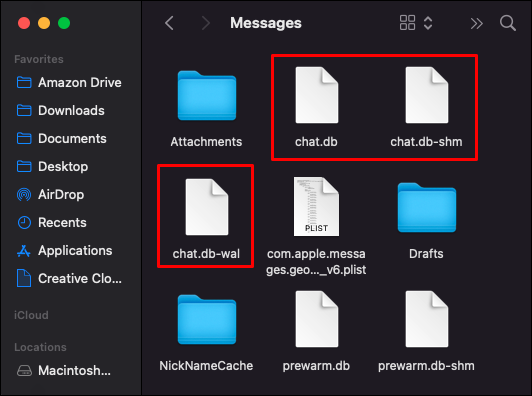
- Mac을 재시동한 다음 메시지로 이동하여 모든 메시지가 삭제되었는지 확인합니다.

불행히도 위의 프로세스는 메시지와 함께 전송된 첨부 파일이 아닌 메시지만 삭제합니다. 첨부 파일도 삭제하려면 다음 추가 단계를 따르십시오.
- 'Command + Shift + G'를 눌러 '폴더로 이동'을 엽니다.

- '를 입력하십시오. ~/라이브러리/메시지 '폴더로 이동' 텍스트 필드 안의 ' 명령을 입력하고 'Enter' 키를 누릅니다.

- 제거할 파일을 선택하고 다른 파일과 마찬가지로 삭제합니다.
- 변경 사항을 적용하려면 Mac을 재시동하십시오.

iPhone에서 iMessage 메시지를 삭제하는 방법
이 섹션에서는 iPhone에서 단일 iMessage, 여러 iMessage 또는 전체 대화를 삭제하는 방법을 살펴보겠습니다.
동일한 대화에서 하나 이상의 iMessage 메시지를 삭제하려면 다음 단계를 따르십시오.
- 메시지를 엽니다.

- 삭제하려는 iMessage로 채팅을 엽니다.
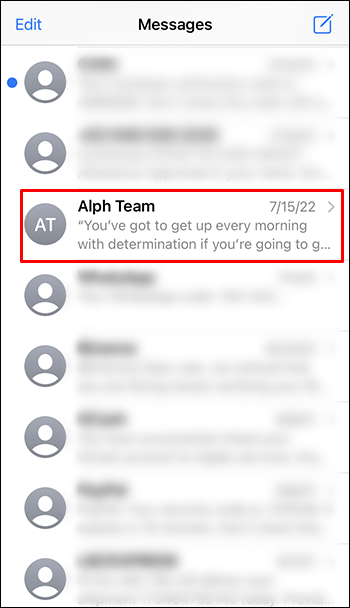
- 삭제하려는 특정 iMessage를 찾아 길게 누릅니다.
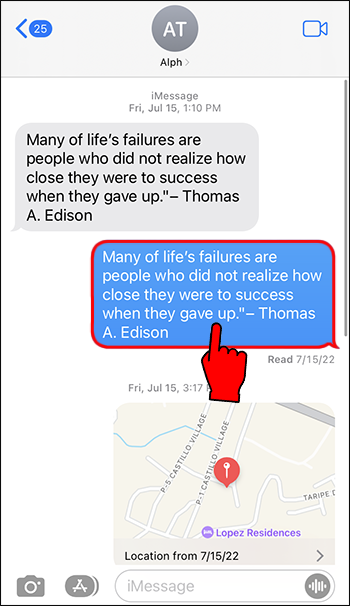
- 옵션에서 '더보기...'를 누릅니다.
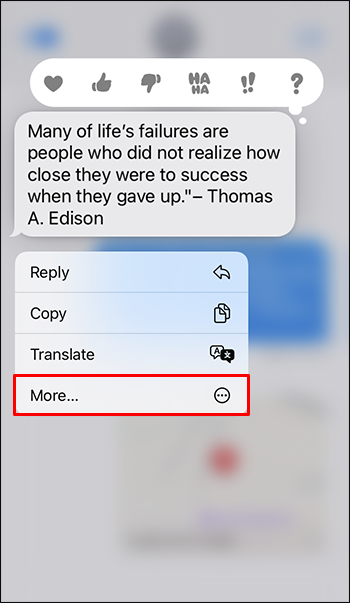
- 이제 제거하려는 추가 메시지를 누를 수 있습니다. 선택된 각 메시지는 체크 표시됩니다.
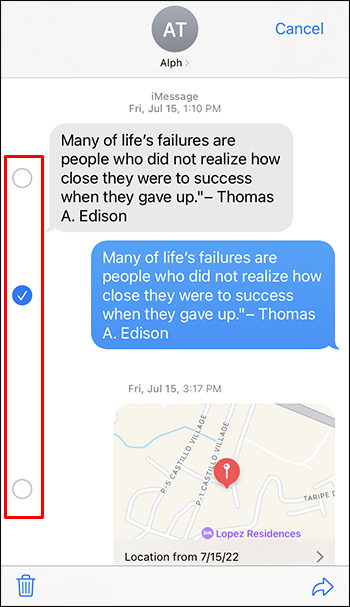
- 모든 메시지를 선택했으면 화면 왼쪽 하단에 있는 휴지통을 누릅니다.
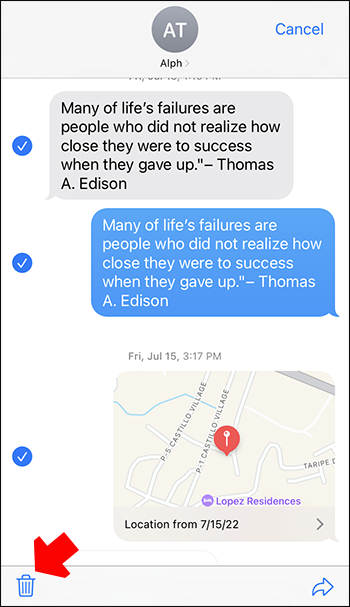
- 작업을 확인하려면 팝업에서 '메시지 삭제'(팝업에 여러 메시지의 번호가 표시됨)를 클릭하십시오.
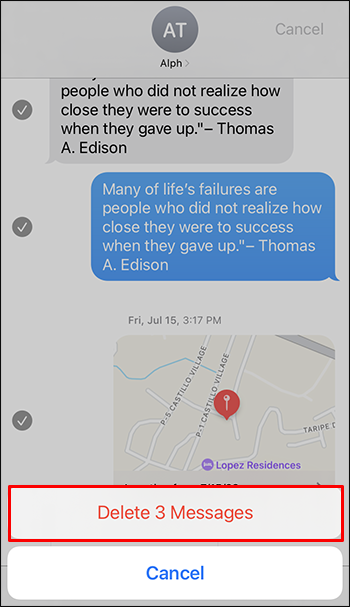
iPhone에서 모든 사람의 iMessage 메시지를 삭제하는 방법
위의 단계는 자신을 위해서만 iMessage를 삭제하는 방법을 보여줍니다. 상대방의 메시지를 삭제하려면(효과적으로 실행 취소) 다음 단계를 따르십시오.
- 삭제하려는 iMessage로 채팅을 엽니다.
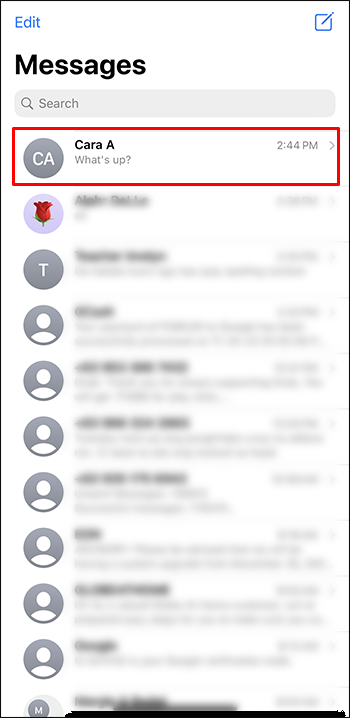
- 보내기를 취소하려는 iMessage를 길게 누릅니다.
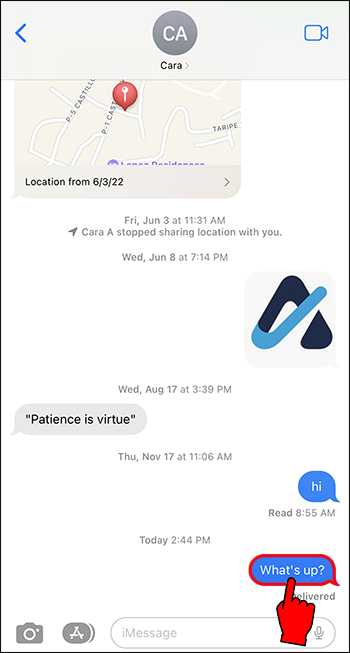
- 옵션에서 '보내기 취소'를 선택하십시오.
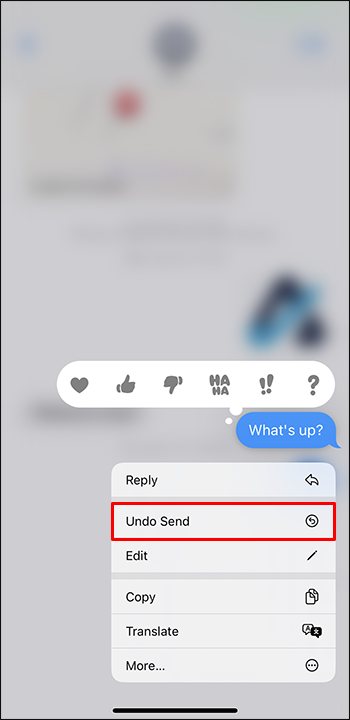
양쪽에서 메시지를 삭제하려면 발신자와 수신자 모두 최신 OS 버전(iOS 16)에서 실행 중인 Apple 기기가 있어야 합니다. 수신자가 여전히 이전 버전의 iOS를 사용하는 경우 수신자는 귀하 쪽에서 메시지가 삭제되더라도 여전히 메시지를 볼 수 있습니다.
또한 메시지가 전송되면 모든 사람의 메시지를 삭제할 수 있는 시간은 2분뿐입니다.
Facebook에서 최근 추가 한 친구를 보는 방법
iPhone에서 단일 iMessage 채팅을 삭제하는 방법
iMessage의 단일 대화를 삭제하려면 다음 단계를 따르십시오.
- iPhone에서 메시지 앱을 엽니다.

- 삭제하려는 대화까지 아래로 스크롤합니다.
- 화면에서 왼쪽으로 스와이프합니다.
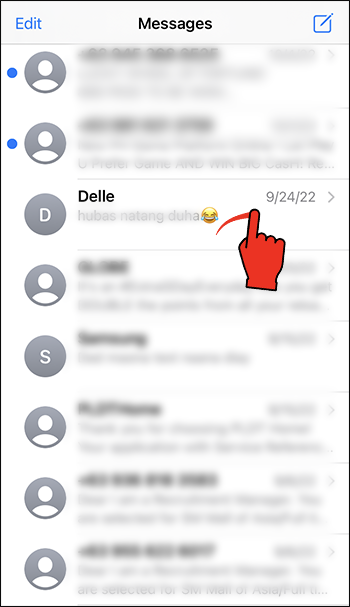
- 옵션에서 '삭제'를 선택하십시오.
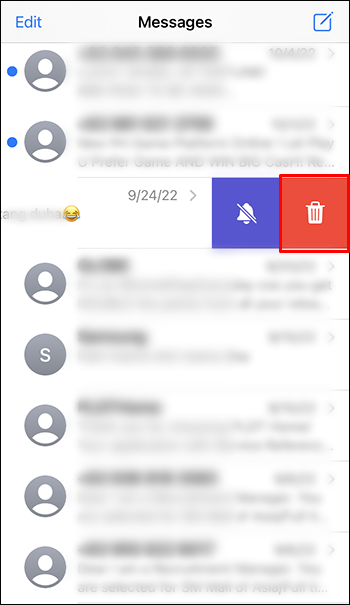
iPhone에서 여러 채팅을 삭제하는 방법
메시지 앱을 사용하면 한 번에 여러 대화를 삭제할 수도 있습니다. iPhone에서 프로세스를 진행하는 방법은 다음과 같습니다.
- 메시지로 이동합니다.

- 화면 상단의 '편집'을 누릅니다.
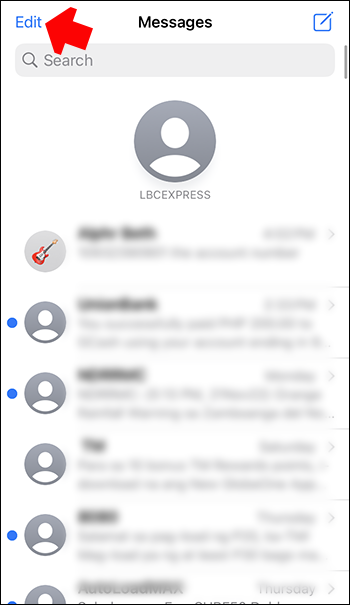
- 옵션에서 '메시지 선택'을 선택하여 삭제하려는 채팅을 선택합니다.
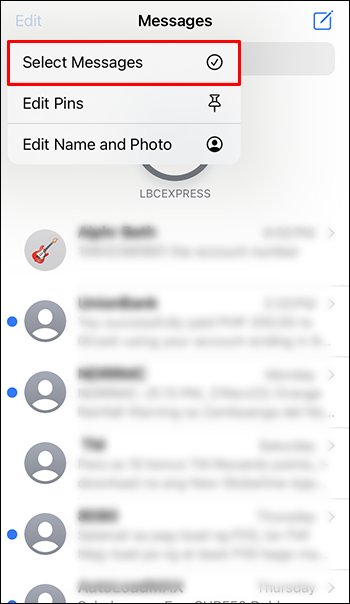
- 화면 오른쪽 하단의 '삭제'를 누릅니다.
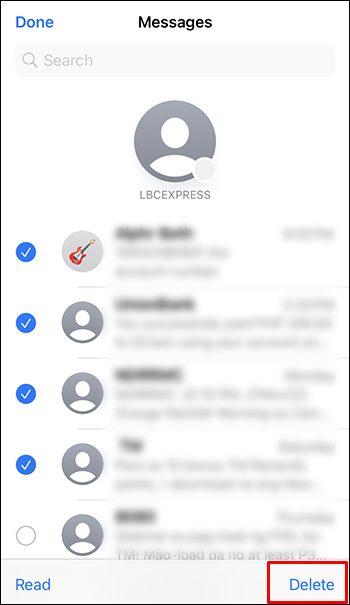
iPhone에서 삭제된 iMessage를 복구하는 방법
실수로 삭제한 메시지를 복구해야 하는 경우가 있습니다. 다행스럽게도 iCloud 백업에서 메시지 옵션을 활성화한 경우 쉽게 수행할 수 있습니다. 다음은 iPhone에서 삭제된 메시지를 복구하기 위해 따라야 할 단계입니다.
- 설정으로 바로 가기.'
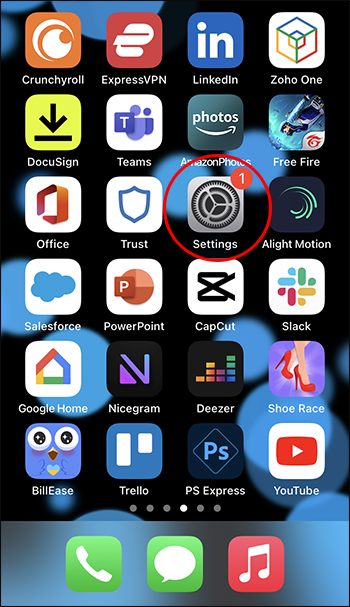
- 프로필을 탭합니다.
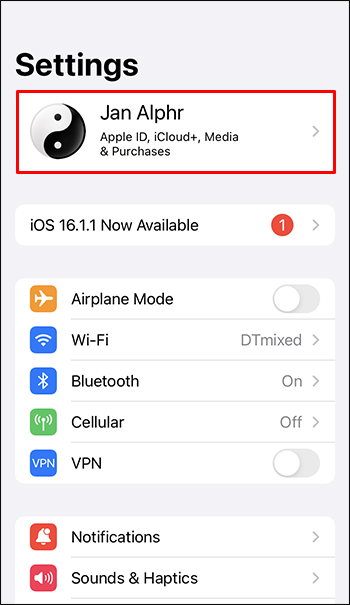
- iCloud 메뉴를 엽니다.
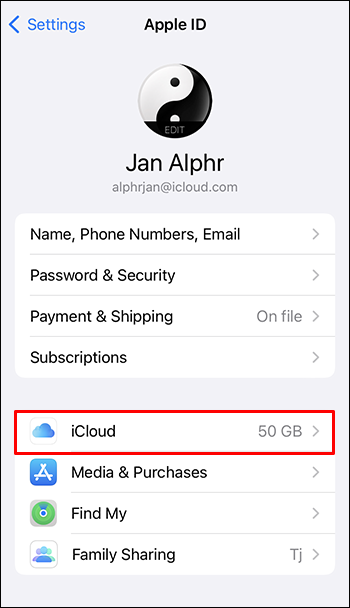
- '메시지' 옵션을 누릅니다.
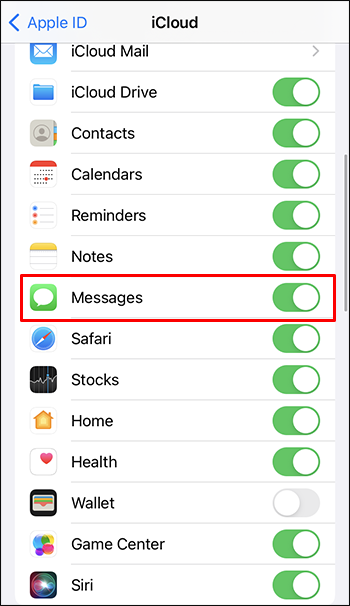
- '메시지 비활성화 및 다운로드'를 선택합니다.
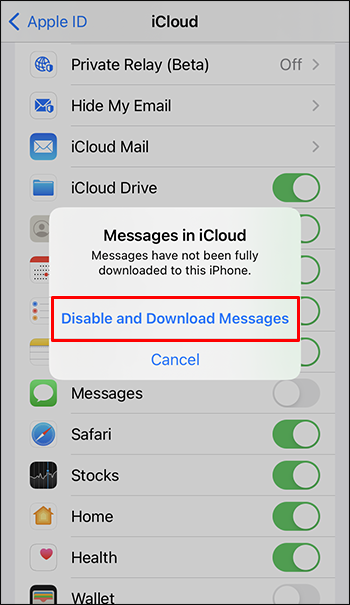
- 몇 초간 기다렸다가 메시지 앱을 열고 메시지가 복원되었는지 확인합니다.
이것은 iCloud가 메시지를 미리 동기화한 경우에만 작동한다는 점을 명심하십시오. 동기화에서 '메시지' 옵션이 비활성화된 경우 삭제된 메시지는 손실됩니다.
iPad에서 iMessage 메시지를 삭제하는 방법
iPad에서 iMessage 메시지를 삭제하려면 다음 단계를 따르십시오.
- 메시지로 이동합니다.

- 삭제하려는 메시지가 있는 대화를 엽니다.

- 삭제하려는 특정 메시지를 찾아 길게 누릅니다.

- 나타나는 팝업에서 '더 보기'를 선택합니다.
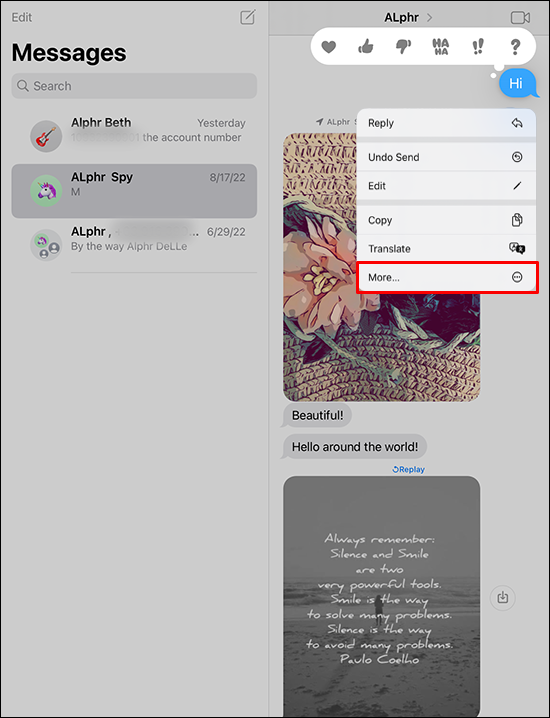
- 화면 좌측 하단의 휴지통을 눌러주세요. 확인창에서 “삭제”를 선택하시면 종료됩니다.
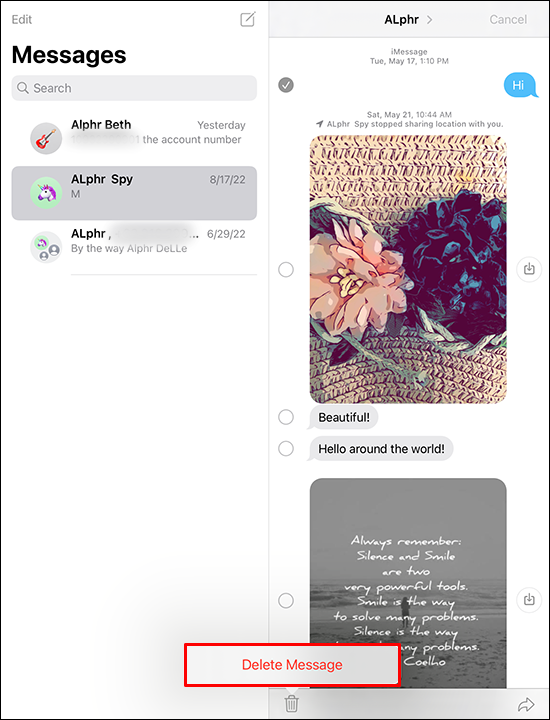
iPad를 사용 중이고 모든 사람의 iMessage 메시지를 삭제하려면 다음 단계를 따르세요.
- 로 이동 메시지 .

- 보내기를 취소하려는 메시지가 있는 채팅을 엽니다.

- 보내기를 취소하려는 메시지를 길게 누릅니다.

- 옵션에서 '보내기 취소'를 누릅니다.
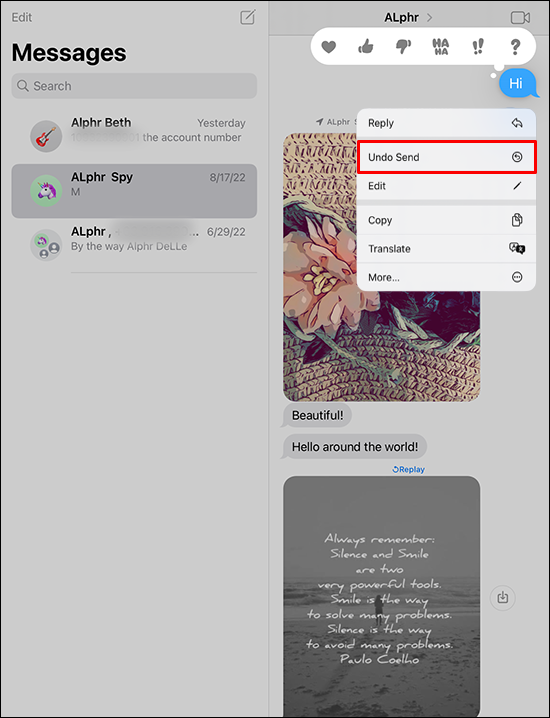
- 이제 상대방을 위해 메시지를 삭제해야 합니다.
위의 프로세스가 작동하려면 귀하의 장치와 수신자의 장치가 모두 iOS 16에서 실행되고 있어야 합니다. 또한 메시지가 지난 2분 동안 전송되어야 합니다. 그렇지 않으면 상대방이 메시지를 계속 사용할 수 있습니다.
Chrome에서 기본 Gmail 계정을 변경하는 방법
iPhone 또는 iPad에서 모든 메시지를 한 번에 삭제하는 방법
모든 iMessage 메시지를 한 번에 삭제하려면 다음 단계를 따르십시오.
- '설정'을 엽니다.
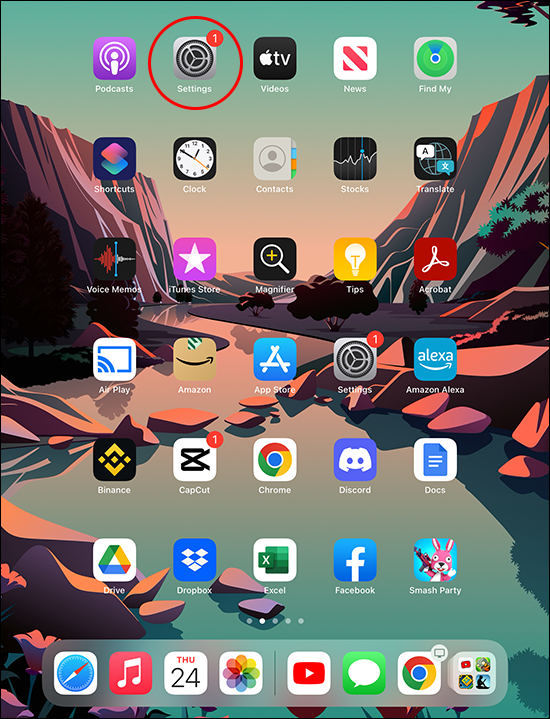
- '메시지'까지 아래로 스크롤합니다.
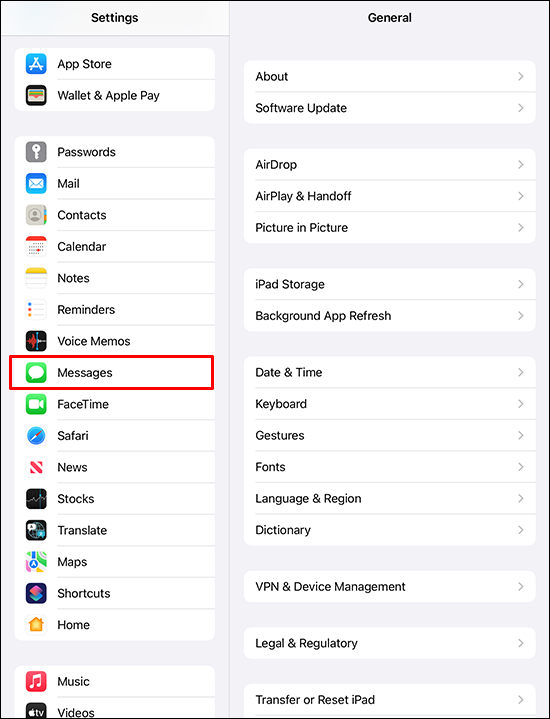
- '메시지 기록' 섹션으로 이동하여 '메시지 보관'을 누릅니다.
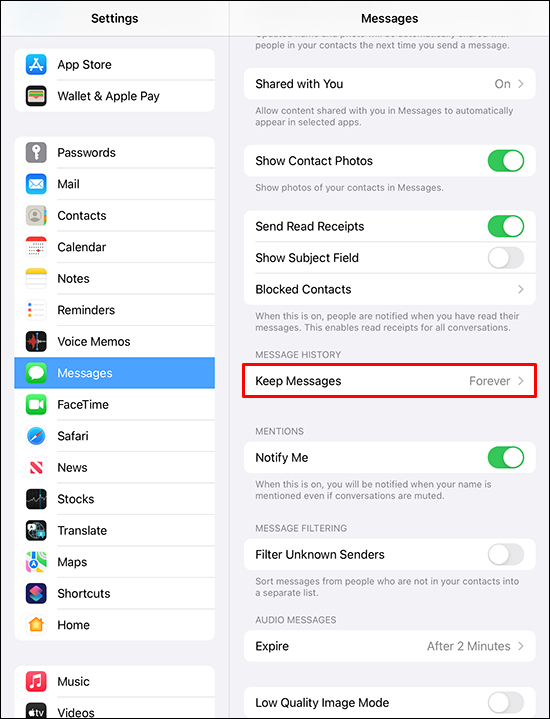
- 옵션에서 '1년'을 선택합니다.
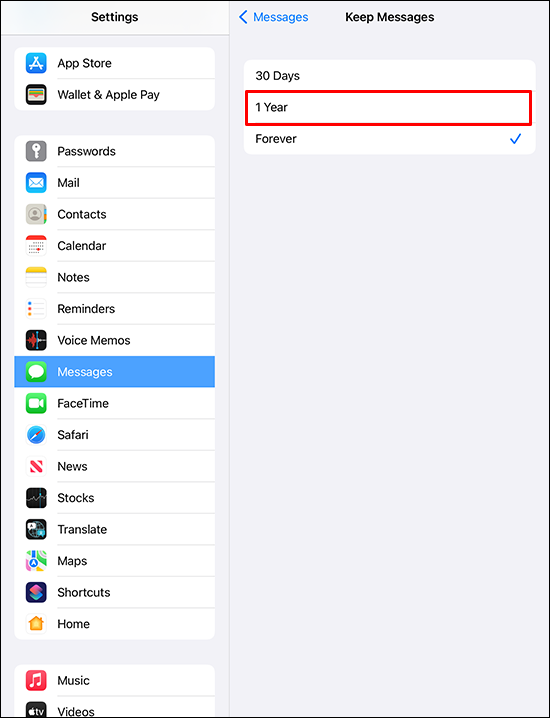
- 계속하려면 '삭제' 키를 누르십시오.
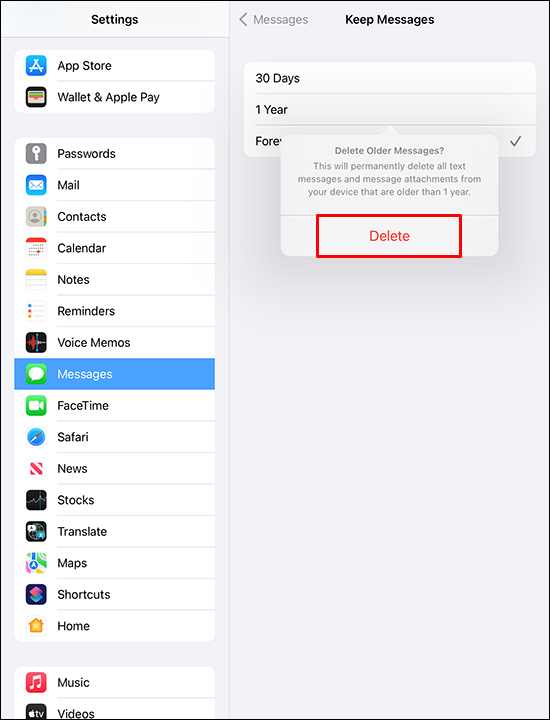
또는 다음 단계를 따를 수 있습니다.
- 열기 메시지 앱.

- 화면 왼쪽 상단 모서리에 있는 '편집'을 누릅니다.
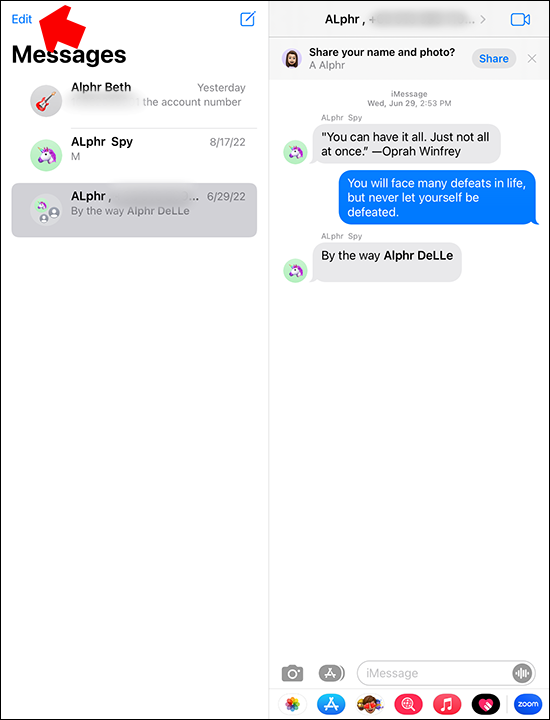
- 모든 메시지가 선택되면 '삭제'를 누릅니다.

추가 FAQ
Android에서 iMessage를 사용할 수 있습니까?
아니요, 안타깝게도 iMessage는 iOS 사용자만 사용할 수 있습니다. 또한 다른 iOS 사용자와 메시지를 교환하는 데만 사용할 수 있습니다.
Mac에 있는 iMessage 메시지가 iPhone에 표시되지 않도록 하려면 어떻게 해야 합니까?
Mac의 메시지가 휴대폰에 표시되지 않도록 하려면 다음 단계를 따르십시오.
1. Mac에서 메시지를 엽니다.
2. 창의 왼쪽 상단에서 '메시지'를 선택합니다.
3. '환경 설정'으로 이동하여 'iMessage'로 이동합니다.
4. 'iCloud에서 메시지 활성화' 옵션을 선택 취소합니다.
위의 설정은 이전에 동기화된 메시지에 영향을 미치지 않습니다.
iMessage와 일반 문자 메시지의 차이점은 무엇입니까?
명백한 대조 요소인 색상부터 시작하겠습니다. iMessage는 파란색 풍선으로 구분되며 일반 문자 메시지는 녹색 풍선으로 둘러싸여 있습니다.
iMessage와 일반 문자 메시지의 또 다른 차이점은 iMessage가 두 iOS 사용자 사이에서만 교환된다는 것입니다.
마지막 차이점은 일반 문자 메시지의 경우 각 SMS에 대한 SMS 비용을 지불해야 전달된다는 것입니다. 그러나 iMessage의 경우 iMessage를 전달하는 데 필요한 것은 활성 인터넷 연결뿐입니다. Wi-Fi가 아닌 이동통신사 요금제를 사용하는 경우 데이터 요금이 부과될 수 있습니다.
혼란을 제거
iMessage 메시지를 삭제하면 컴퓨터의 일부 공간을 확보할 수 있는 훌륭한 방법이 될 수 있습니다. 다행스럽게도 프로세스는 상대적이며 결코 두통을 유발해서는 안됩니다. 또한 iOS 16은 앱에 더 많은 유연성을 제공하는 몇 가지 강력한 기능을 제공합니다. 예를 들어 이제 최근에 보낸 메시지를 실행 취소하고 삭제된 메시지를 복구할 수도 있습니다.
그럼에도 불구하고 앱을 사용하는 기기에 관계없이 이제 iMessage 메시지를 삭제할 수 있기를 바랍니다.
Apple 기기에서 iMessage 메시지를 삭제해 보셨습니까? 그것들을 복구하는 것은 어떻습니까? 아래 의견란에 알려주십시오.









